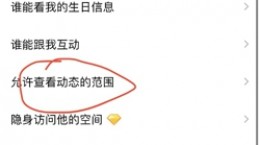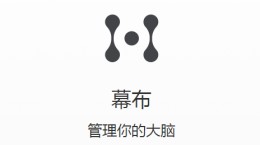ae如何合并图层?ae是一款有adobe公司旗下系列产品内带有图片视频编辑工具。在很多的设计行业中你都可以看到这款软件的身影,而对于还不是很了解如何在AE中合并图层的小伙伴们,接下来就为大家带来具体的合并教程。

ae图层合并教程
打开ae并且使用快捷键“Ctrl+N”新建一个合成;

点击软件菜单栏中的矩形工具并且在合成的面板中绘制两个矩形。

接下来我们就来将这两个图层合并城一个图层;
首先点击并且选中这两个图层

点击鼠标右键并且选中“预合成”的功能

在弹出的“预合成”窗口中我们为进行合成之后的文件进行名字的设定后点击确定

确定完成之后,你就可以发现刚才所绘制的两个矩形图层就会合并成一个了。

如果你想要对预合成的图层进行修改的话,可以双击刚才所进行合成的图层,后就可以看到里面叠加的两个图层了。

合并图层在剪辑或者是制作各种效果的时候经常会被使用到,进行合成图层也会让你更加容易找到你想要找到的文件或者是视频,从而更加方便你的后续操作。